标签:style blog http io ar os 使用 sp 文件
第一次安装SQL Server2008,遇到了不少问题,各种解决办法用遍,终于安装成功,现将经验一一总结如下:
背景:在安装SQL Server2008之前本机上已安装过Microsoft Visual Studio2008
在注册表左侧目录栏中找到如下位置:“HKEY_LOCAL_MACHINE\SYSTEM\CurrentControlSet\Control\
Session Manager”然后在右侧选择删除“PendingFileRenameOperations”项即可。
在安装SQL Server的时候提示 Microsoft visual studio 2008 早期之前的版本报错,如图1

图1
解决方法:
网上搜索了一下,类似问题很多,有两种解决方法:
打开注册表管理器(运行——regedit)——HKEY_LOCAL_MACHINE\SOFTWARE\Microsoft\DevDiv(图2),将DevDiv导出来保存,导出来之后将DevDiv重命名为DevDiv1,再到之前安装SQL Server 2008出错的“安全规则”页面,点击“重新运行”,这里会变为“已通过”,继续下一步即可。若“重新运行”之后依然失败,看方法二。
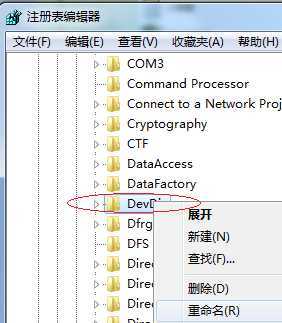
图2
由于Microsoft Visual Studio 2008初始版本(RTM)只支持SQL Server 2005 Express(VS2008安装盘中缺省的就是SQL Server 2005 Express),要想让它支持最新的SQL 2008 Express版本,需要安装Microsoft Visual Studio 2008 SP1才可以支持。
到微软的官方网站http://www.microsoft.com/zh-cn/download/details.aspx?id=13276下载Microsoft Visual Studio 2008 Service Pack 1 ISO格式文件,文件大小898MB。下载完成后,使用winrar解开,运行文件夹内的SPInstaller.exe进行安装,虽然是补丁安装,但时间和正常安装VS2008时间几乎一样。
安装完之后重新安装 SQL Server 2008即可。
安装过程中一路下一步点过去,忘记设置成混合验证模式了,想要改过来的时候搜了几个百度解决方法都不行,请教同事很快得到了解决,现在将方法步骤总结如下:
1、在开始中打开SQL Server 2008(图3)
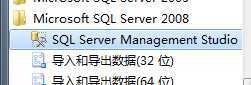
图3
2、单击1,选择2中的身份验证为“Windows身份验证”,3单击“连接”,如图4。
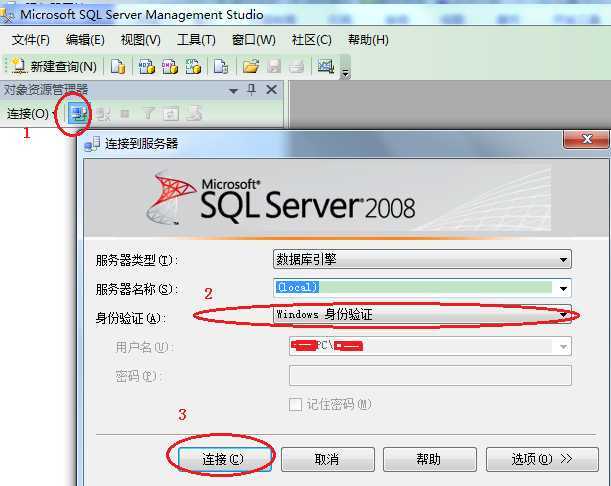
图4
3、右键单击属性,弹出属性设置页面,设置完用户名和密码后,单击“确定”(图5)。
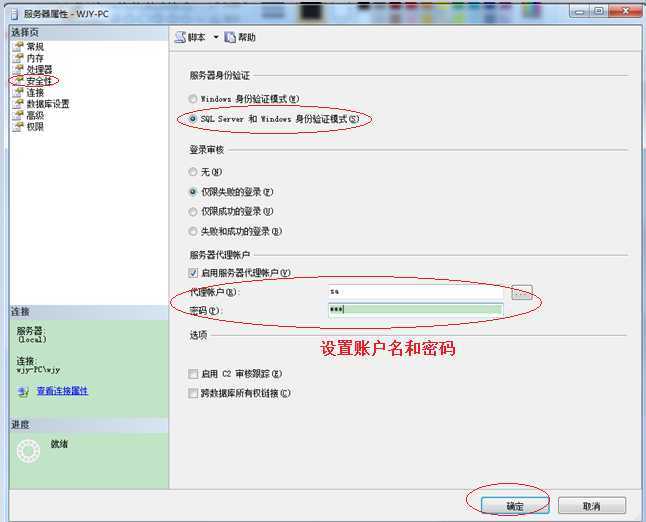
图5
4、在SQL Server 2008中打开“配置管理器”,重启下图所示中的两个服务,完成。
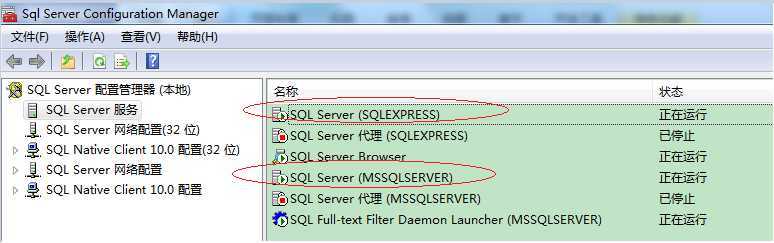
图6
5、接下来可以使用SQL Server 身份验证登陆数据库,图7。
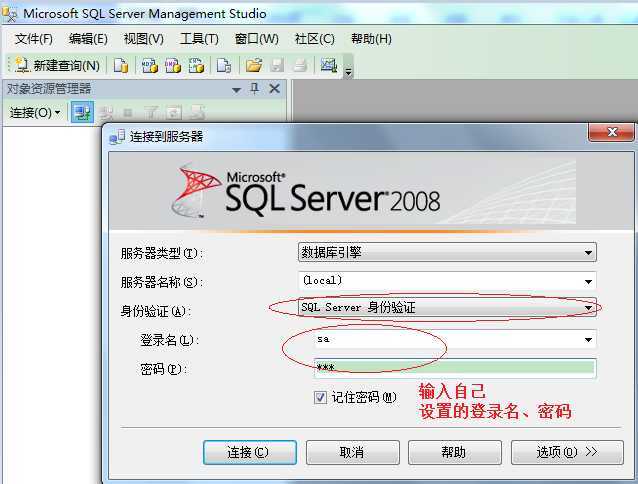
图7
标签:style blog http io ar os 使用 sp 文件
原文地址:http://www.cnblogs.com/wangjunya/p/4088780.html